Mục lục
- Lời mở đầu: Lịch của bạn, trợ lý AI của bạn
- Hệ thống quản lý lịch thông minh bằng AI hoạt động như thế nào?
- Vì sao ChatGPT "bó tay" trước bài toán này?
- Hướng dẫn từng bước: Làm chủ lịch trình với Claude AI
- Bước 1: Xuất file ICS và "mớm" lệnh cho AI
- Bước 2: "Tâm sự" với Claude để tối ưu lịch
- Bước 3: Nhập file ICS vào ứng dụng lịch
- Kết luận: Tiết kiệm thời gian, nâng cao hiệu suất
1. Lời mở đầu: Lịch của bạn, trợ lý AI của bạn
Lịch là một công cụ mạnh mẽ giúp bạn quản lý thời gian hiệu quả, nhưng việc thêm và cập nhật các sự kiện có thể tốn thời gian và nhàm chán. Liệu AI có thể giúp tự động hóa và đơn giản hóa quy trình này? Bài viết này sẽ chia sẻ trải nghiệm của tác giả khi sử dụng AI để quản lý lịch, so sánh giữa ChatGPT và Claude, và hướng dẫn chi tiết cách bạn có thể áp dụng phương pháp này.
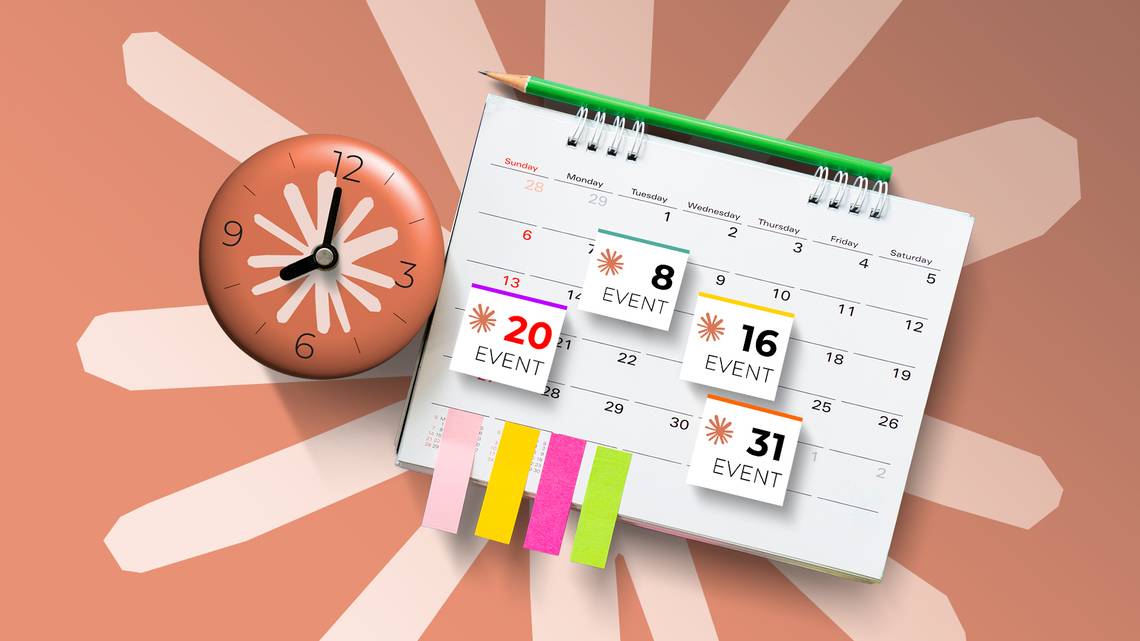
2. Hệ thống quản lý lịch thông minh bằng AI hoạt động như thế nào?
Mô hình ngôn ngữ lớn (LLM) hoạt động rất tốt trong việc cấu trúc và sắp xếp văn bản không có trật tự. Tác giả đã nhận ra tiềm năng của việc sử dụng AI để đọc và hiểu file ICS, một định dạng phổ biến để lưu trữ dữ liệu lịch. Quy trình hoạt động như sau:
- Xuất lịch ở định dạng file ICS.
- Chia sẻ file này với chatbot AI như Claude.
- Claude sẽ phân tích dữ liệu và đưa ra cái nhìn tổng quan.
- Yêu cầu Claude thay đổi và điều chỉnh.
- Claude tạo ra file ICS mới.
- Nhập file ICS mới vào ứng dụng lịch.
Hệ thống này cho phép bạn thay đổi nhiều sự kiện cùng lúc, thêm mô tả, đặt nhắc nhở, điều chỉnh thời gian mà không cần phải thao tác thủ công. Bạn chỉ cần nói cho Claude biết bạn muốn gì và AI sẽ lo phần việc nhàm chán.
3. Vì sao ChatGPT "bó tay" trước bài toán này?
Tác giả đã thử nghiệm hệ thống này với cả ChatGPT (phiên bản miễn phí) và Claude. Kết quả là Claude vượt trội hơn hẳn.
- ChatGPT (miễn phí): Không thể tải file ICS, "ảo giác" về sự kiện khi copy-paste nội dung file, và giới hạn độ dài tin nhắn.
- ChatGPT Plus (GPT-4o): Có thể nhập file ICS, nhưng lại quên hướng dẫn và không đưa ra được kết quả mong muốn. Có thể do file quá lớn vượt quá "cửa sổ ngữ cảnh". Các mẫu o1 và o1-mini thì bị giới hạn tin nhắn hàng tuần.
Trong khi đó, Claude hoạt động trơn tru ngay cả với phiên bản miễn phí. ChatGPT chỉ phù hợp khi bạn muốn tạo nội dung văn bản cho file ICS, nhưng lại không tốt khi phân tích các file ICS lớn để quản lý lịch.
4. Hướng dẫn từng bước: Làm chủ lịch trình với Claude AI
Bước 1: Xuất file ICS và "mớm" lệnh cho AI
Xuất file ICS: Mở Google Calendar trên trình duyệt (không dùng ứng dụng), vào "Cài đặt" (biểu tượng bánh răng) > "Nhập & Xuất" > "Xuất". Tải file ZIP về máy và giải nén.
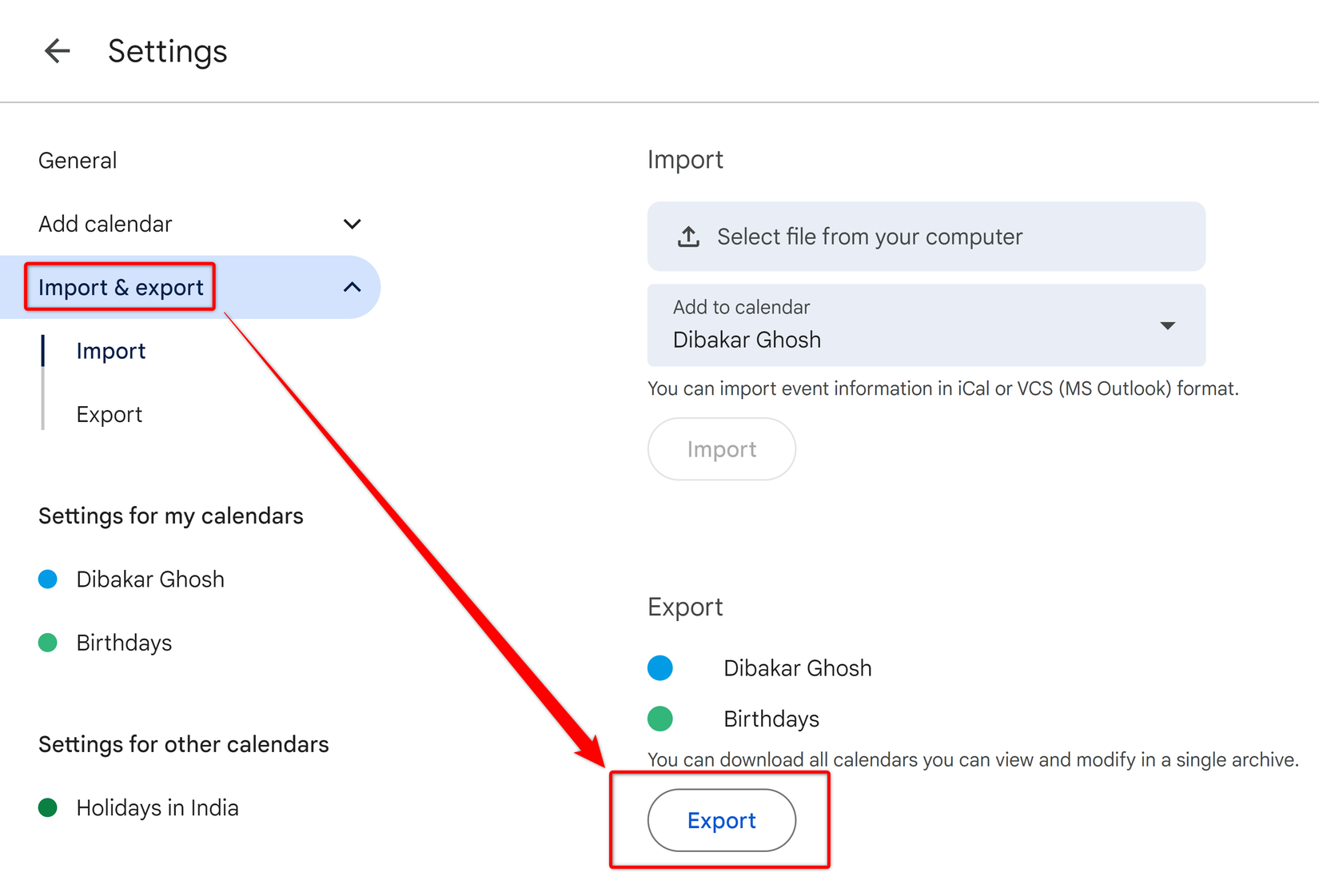
"Mớm" lệnh cho Claude: Kéo thả file ICS vào khung chat của Claude, sau đó copy-paste đoạn prompt dưới đây:
# Trợ Lý Phân Tích và Lập Kế Hoạch Lịch Tương TácBạn là một trợ lý quản lý lịch chuyên nghiệp. Tôi sẽ cung cấp dữ liệu lịch của tôi ở định dạng ICS. Vai trò của bạn là giúp tôi hiểu và tối ưu hóa lịch trình của mình thông qua đối thoại tương tác.
1. Tổng Quan Lịch Ban Đầu
- Cung cấp danh sách chi tiết tất cả các sự kiện sắp tới (trong 30 ngày tới)
- Định dạng: [Ngày] [Giờ] - [Tên sự kiện] (Thời lượng)
- Bao gồm các mẫu lặp lại và chi tiết sự kiện
- Nêu bật các thuộc tính sự kiện đặc biệt (người tham gia, địa điểm, v.v.)
2. Phân Tích Thời Gian
- Xác định tất cả các khoảng thời gian trống
- Lưu ý các xung đột lịch trình hoặc chuyển đổi gấp gáp
- Liệt kê các khoảng thời gian được đánh dấu cho các hoạt động cụ thể có thể được sử dụng lại
- Hiển thị phân bố sự kiện vào các thời điểm khác nhau trong ngày
3. Thông Tin Lịch Trình
- Chỉ ra bất kỳ mẫu lịch trình nào
- Xác định các xung đột lịch trình tiềm ẩn
- Lưu ý các giai đoạn bận rộn hoặc nhẹ bất thường
- Nêu bật bất kỳ vấn đề về múi giờ nào
4. Giai Đoạn Lập Kế Hoạch Tương Tác
Đặt câu hỏi về:
- Chi tiết sự kiện (tiêu đề, mô tả, thời lượng)
- Ưu tiên của người tham gia
- Các mẫu lặp lại
- Mức độ ưu tiên
- Thời gian đệm cần thiết
- Các vấn đề về múi giờ
- Yêu cầu về địa điểm/cuộc họp trực tuyến
- Các liên kết sự kiện liên quan
5. Sửa Đổi Lịch
Sau mỗi thay đổi được đề xuất:
- Xác nhận chi tiết sửa đổi
- Hỏi về các sự kiện liên quan hoặc phụ thuộc
- Xác minh tùy chọn mẫu lặp lại
- Kiểm tra xem có cần thay đổi bổ sung không
6. Tạo ICS
Sau khi hoàn tất các thay đổi:
- Tạo các mục định dạng ICS hoàn chỉnh
- Đảm bảo hỏi tôi về MÚI GIỜ trước khi tiếp tục. Hãy cho tôi biết rằng nếu MÚI GIỜ không được đề cập đúng, thì thời gian sự kiện sẽ bị xáo trộn trong lịch.
- Bao gồm tất cả các trường cần thiết (SUMMARY, DESCRIPTION, LOCATION, v.v.)
- Duy trì định dạng phù hợp để nhập
Lưu ý: Tập trung vào các sự kiện và lịch trình linh hoạt trong tương lai. Các sự kiện trong quá khứ chỉ nên được xem xét để hiểu các mẫu hoặc cam kết lặp lại.
Khi tôi chia sẻ dữ liệu lịch của mình, vui lòng bắt đầu bằng tổng quan chi tiết và chờ phản hồi của tôi trước khi tiếp tục với các đề xuất hoặc sửa đổi.
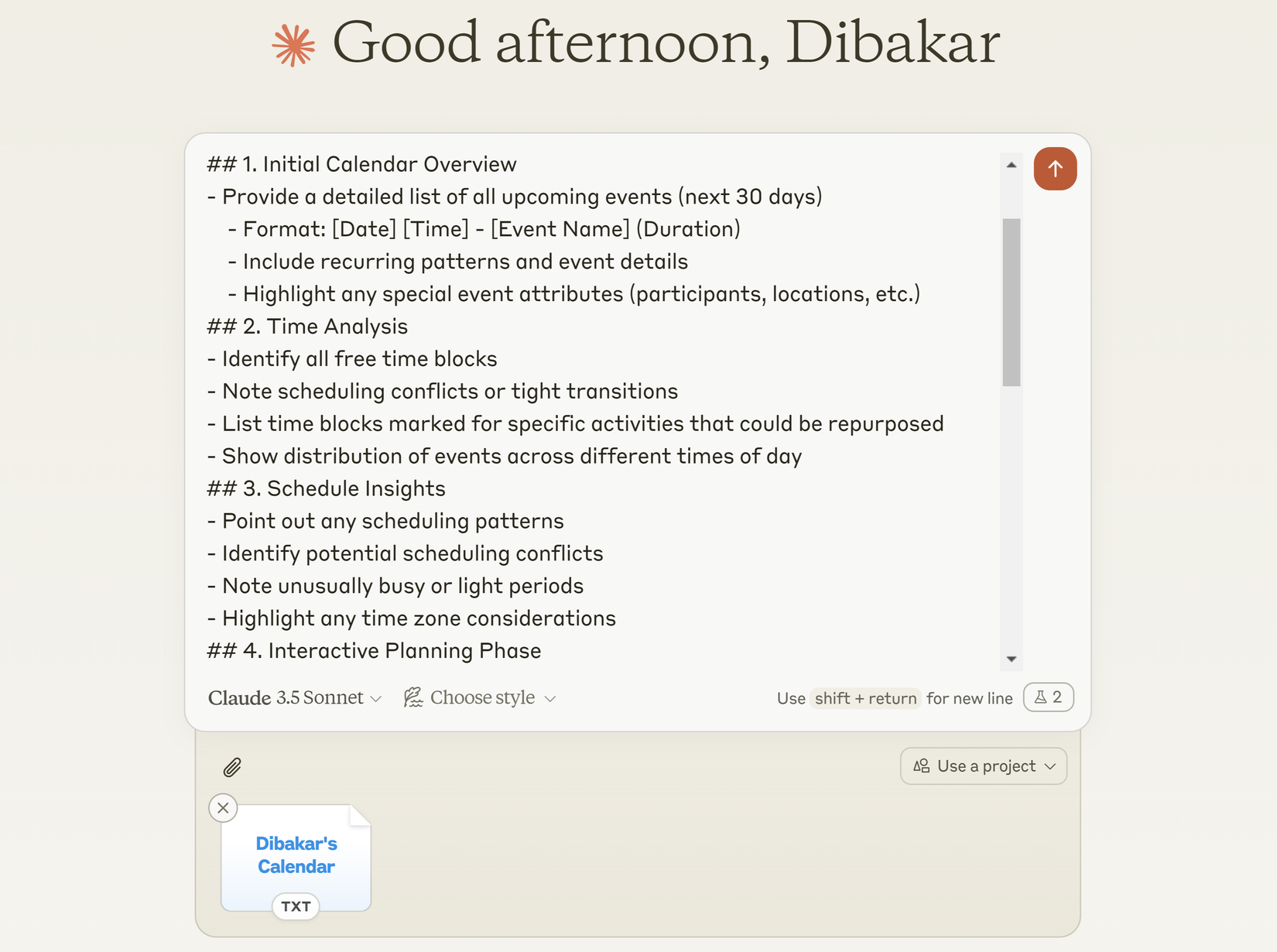
Bước 2: "Tâm sự" với Claude để tối ưu lịch
Sau khi Claude xử lý prompt, nó sẽ cung cấp cái nhìn tổng quan về lịch của bạn và đề xuất các thay đổi. Bạn có thể trò chuyện với Claude để tối ưu lịch, hoặc đưa ra các chỉ dẫn cụ thể về sự kiện cần chỉnh sửa hoặc thêm mới.

 Sau khi bạn hài lòng, hãy yêu cầu Claude tạo file ICS. Claude sẽ không tạo file để tải xuống, nhưng nó sẽ tạo ra một "artifact" chứa nội dung văn bản của file ICS. Bạn có thể tải file này xuống dưới dạng TXT.
Sau khi bạn hài lòng, hãy yêu cầu Claude tạo file ICS. Claude sẽ không tạo file để tải xuống, nhưng nó sẽ tạo ra một "artifact" chứa nội dung văn bản của file ICS. Bạn có thể tải file này xuống dưới dạng TXT.
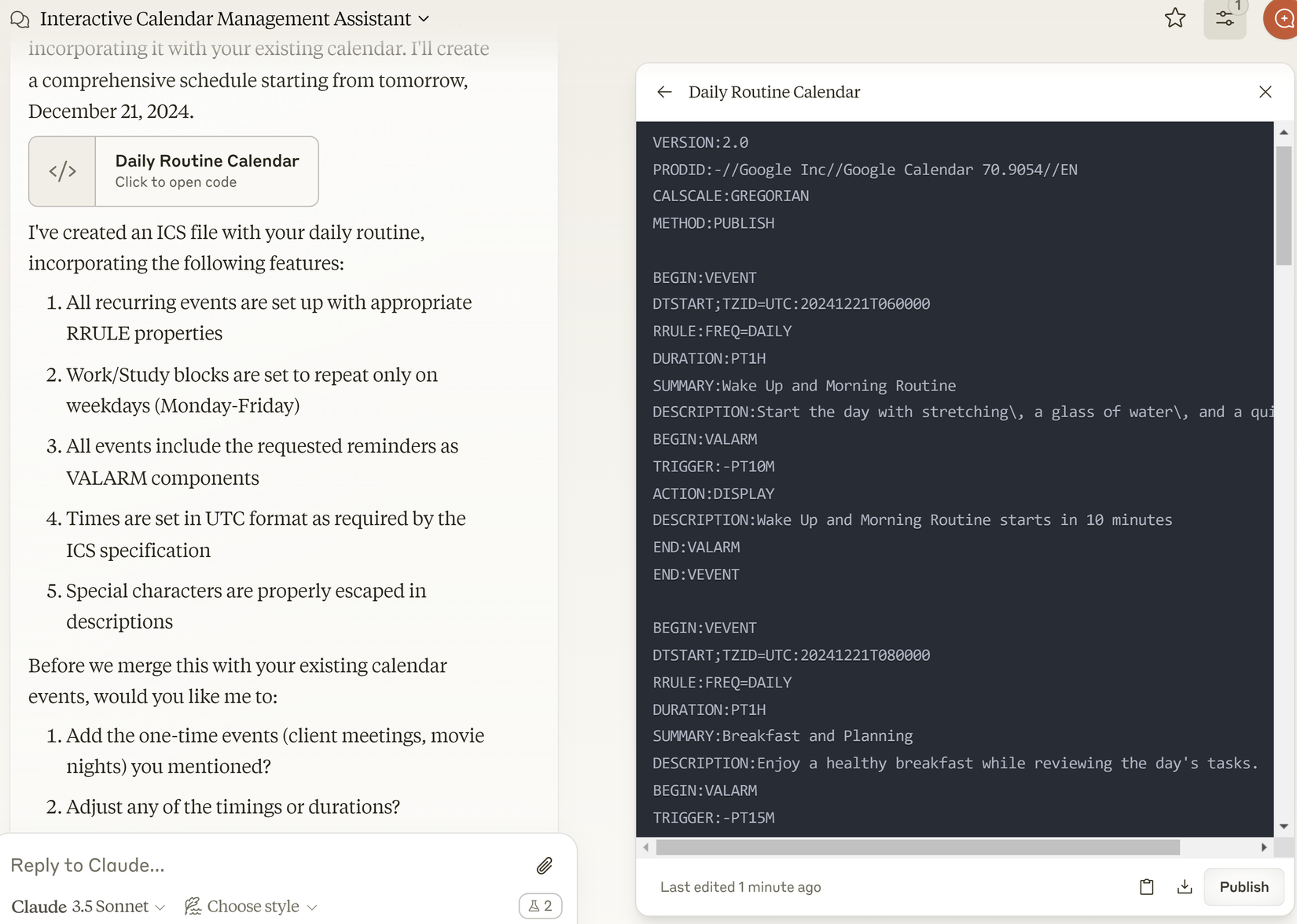
Bước 3: Nhập file ICS vào ứng dụng lịch
- Chuyển file TXT thành ICS: Mở file TXT bằng Notepad, chọn "Lưu thành", thêm ".ics" vào cuối tên file, chọn "Lưu dưới dạng" là "Tất cả các tệp", rồi "Lưu".
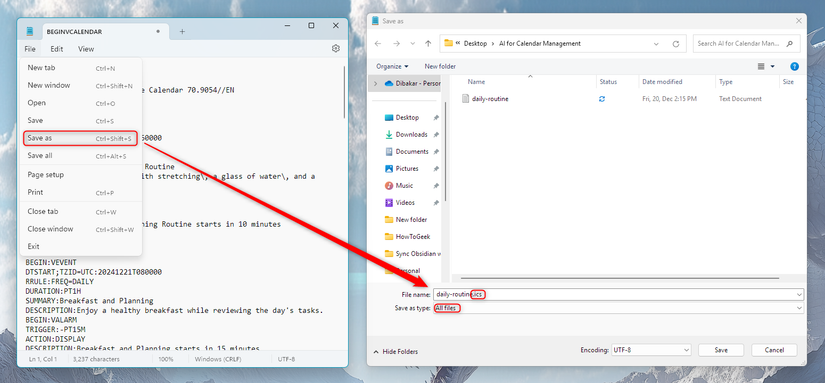
- Nhập vào lịch: Mở ứng dụng lịch, vào "Cài đặt" > "Nhập & Xuất". Chọn file ICS vừa tạo và nhập vào lịch.
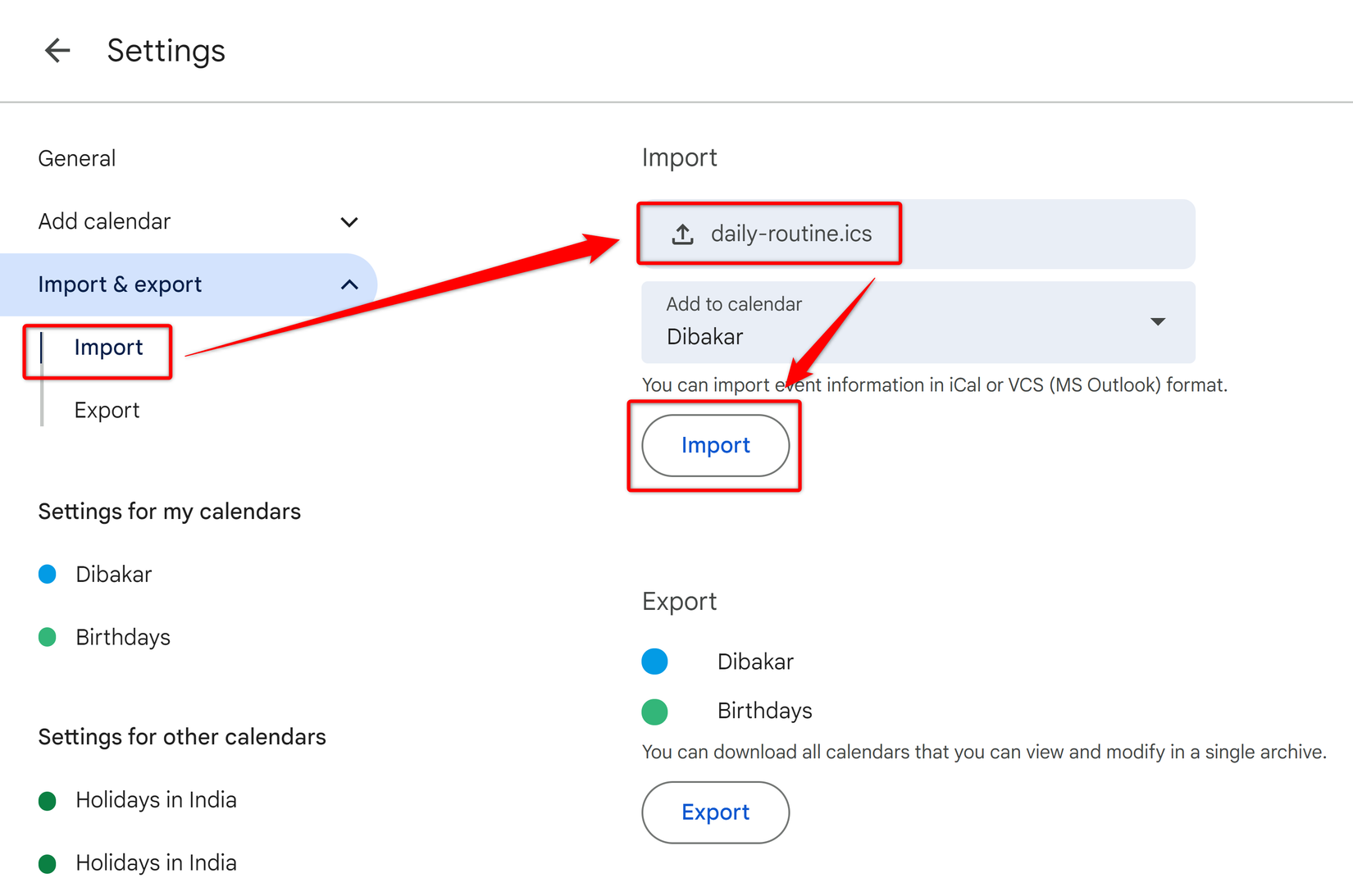
Vậy là lịch của bạn đã được cập nhật với các sự kiện mới, đầy đủ thông tin và nhắc nhở.
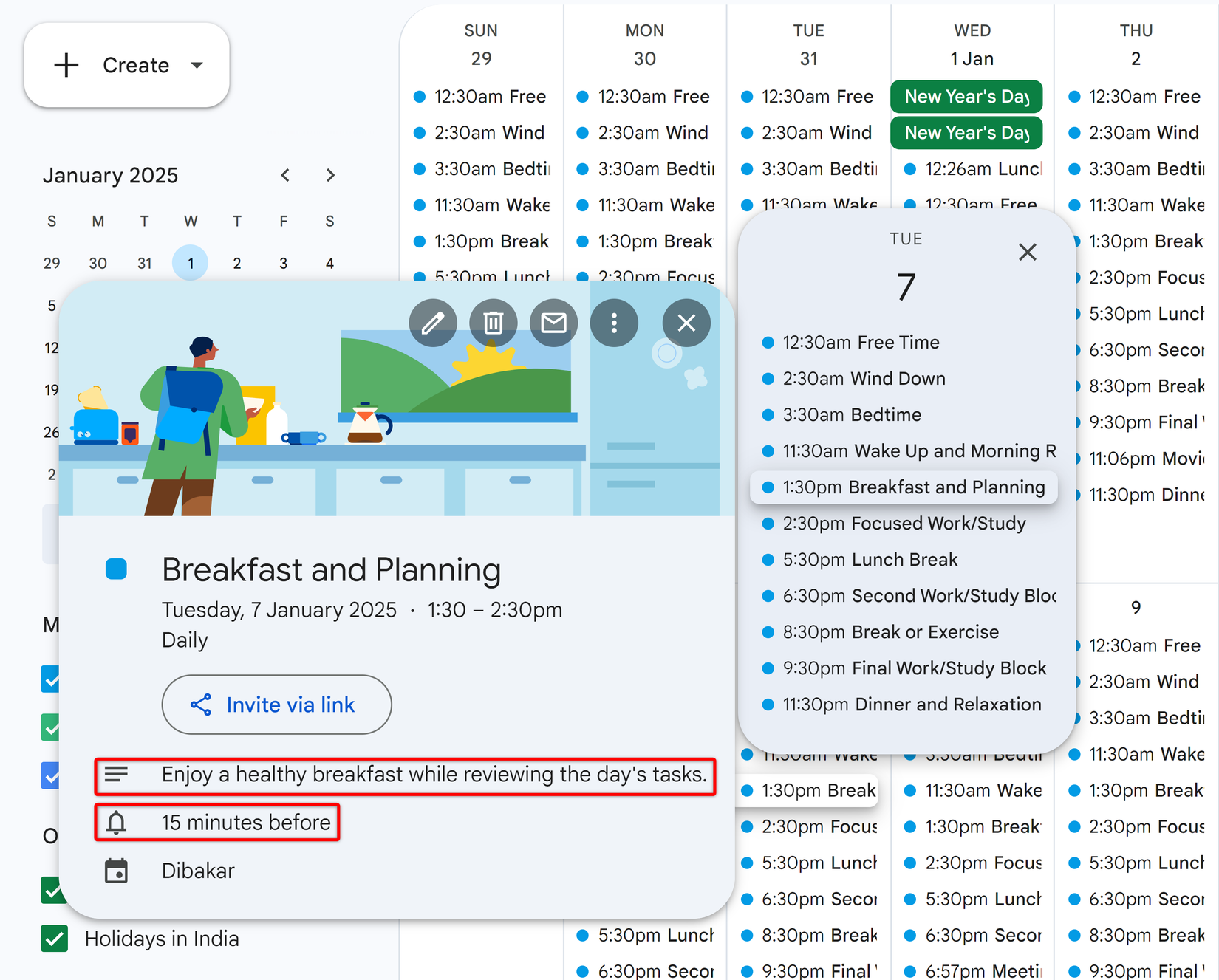
Lưu ý: File ICS chỉ thêm mới sự kiện, không xóa hay sửa sự kiện cũ. Nếu bạn muốn xóa các sự kiện cũ, hãy xóa lịch cũ, tạo lịch mới và nhập file ICS vào đó.
5. Kết luận: Tiết kiệm thời gian, nâng cao hiệu suất
Với hệ thống quản lý lịch thông minh này, bạn có thể dễ dàng thay đổi hàng loạt sự kiện mà không cần phải thao tác thủ công. Chỉ cần trò chuyện với Claude AI, bạn sẽ có ngay lịch trình mới, tối ưu và hiệu quả hơn. Hãy tận dụng AI để giải phóng thời gian và nâng cao năng suất của mình!

0 comments Blogger 0 Facebook
Đăng nhận xét